パソコンを操作しているときは、長時間前かがみの姿勢になりがちで、首の後ろの頭半棘筋(とうはんきょくきん)や頭板状筋(とうばんじょうきん)などに大きな負担がかかります。さらに、マウスの使用位置や形状が不適切だと、クリックするだけでも必要以上の筋力を使います。また、キー入力中に肩が持ち上がっていると首の筋負担を増大させます。正しい姿勢でパソコンに向かうと負担を軽減できます。
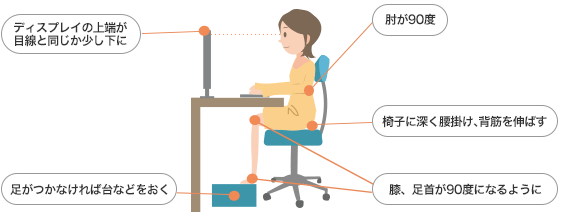
●椅子の高さ
足の裏が床に着く高さで、足首、ひざ、股関節が90度になるようにするのが望ましいです。椅子の高さを調節してください。高さを調節できない椅子の場合は、足の下に台などを置くといいでしょう。
●机の高さとキーボードの位置
椅子には背筋を伸ばして座りましょう。リラックスして力を抜き、肘を90度曲げた位置に机の高さがくるように、椅子の高さや机の高さを調整します。また、キーボードはホームポジション「H」キーと「J」キーがディスプレイの中央にくるように配置すると自然な動きで操作できます。
●ディスプレイの位置と高さ
ディスプレイは、上端が目の高さと同じになるか少し低めになるような高さにしてください。見上げる視線だと、目が乾きやすくなりますので、目線が少し低くなるように設定します。また、視点の移動がなるべく少なくなるように、目から50センチ程度離して配置するのが目安です。
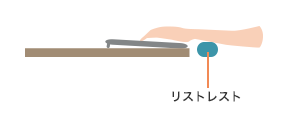
●手首をそりすぎない
キーボードを打つ際には手首をそらせないように、手首とキーボードがまっすぐになるようにこころがけましよう。リストレストなど、キーボードの高さと合わせる台などを置くと、手首の負担が軽減します。
ノートパソコンの場合
ノートパソコンの場合は、キーボードとディスプレイが一緒になっているため、上記のような設置が難しい場合もあるかもしれません。その場合は、ノートパソコン用のスタンドなどを使って、外付けのキーボードを取り付けると操作しやすくなります。
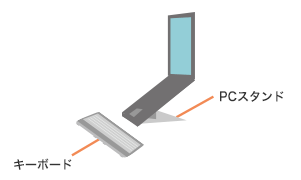
映像などを見るのではなく、インターネットやメールチェック、文書の作成等をパソコンで行う場合は、ディスプレイの輝度を下げた方が目の疲れを防ぐと言われています。
Wordなどで白い新しいページを開き、実際の白い用紙と並べて比べてみて、画面のページの方が白いようなら少し輝度を落とした方が、目は疲れにくくなります。
ディスプレイの輝度調節は、輝度調節ボタンやファンクションキーを使います。お使いのパソコンにより、操作は異なりますので、お使いのパソコンのマニュアルで確認してください。

手、肩を思いやる形のリストレスト
エルゴノミクスリストレスト
リストレストの凹凸が手首をサポートし、手のひらにフィットすることにより手首の角度を水平に保ちます。タイピング時の手の軌跡に合わせたパッドの形で入力をスムーズにします。

自由にレイアウトできる柔らかジェルリストレスト
ジェルリストレスト 色:ブラックあなたの好みに合わせて自在にレイアウト。リストレストの向きの前後を変えることで、フィットする場所が変わり使用感が変わります。

ブルーライトをカットし目にやさしい。液晶保護指紋防止光沢フィルム
15.6型ワイド対応ブルーライトカット液晶保護フィルムLEDバックモニターのブルーライトメイン波長450nmにおいて、約26%カット。


